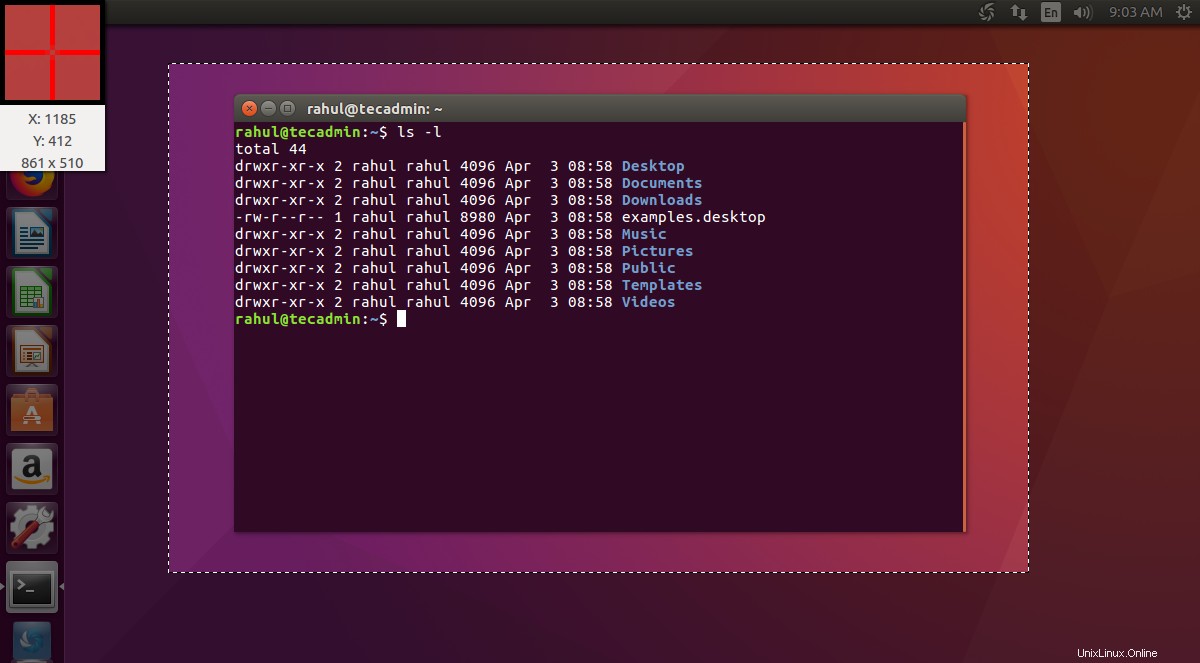The Shutter ist ein Open-Source-Tool zum Aufnehmen von Screenshots auf einem Linux-System. Sie können einen Screenshot eines bestimmten Bereichs, Fensters, ganzen Bildschirms oder sogar einer Website erstellen. Es bietet auch Optionen zum Hochladen von Bildern auf Remote-Bildhosting-Server wie Imgur, TwitPic, Dropbox usw. Sie können Bilder auch auf Ihren eigenen FTP-Server hochladen. Dieses Tutorial hilft Ihnen bei der Installation des Screenshot-Capture-Tools Shutter auf einem Ubuntu-System.
Installieren Sie Shutter auf Ubuntu
Das Shutter-Projekt bietet ein offizielles PPA für die Installation von Shutter auf Ubuntu. Sie können dieses Repository zu Ihrem System hinzufügen und das Shutter-Screenshot-Tool auf Ihrem System installieren.
Führen Sie die folgenden Befehle aus, um das Shutter-Tool zu installieren:
sudo add-apt-repository ppa:shutter/ppa sudo apt-get update sudo apt-get install shutter
Screenshot mit Auslöser aufnehmen
Nehmen Sie nach der Installation des Shutter-Tools auf Ihrem System Ihren ersten Screenshot auf Ihrem System auf. Starten Sie das Shutter-Tool auf Ihrem System.
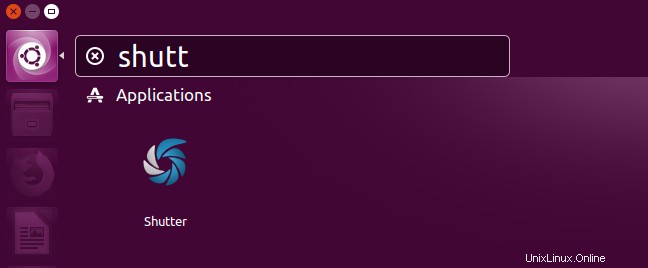
Im Shutter-Toolfenster finden Sie mehrere Optionen zum Aufnehmen von Screenshots nach Bedarf. Es bietet auch eine Option zum Bearbeiten von Bildern.
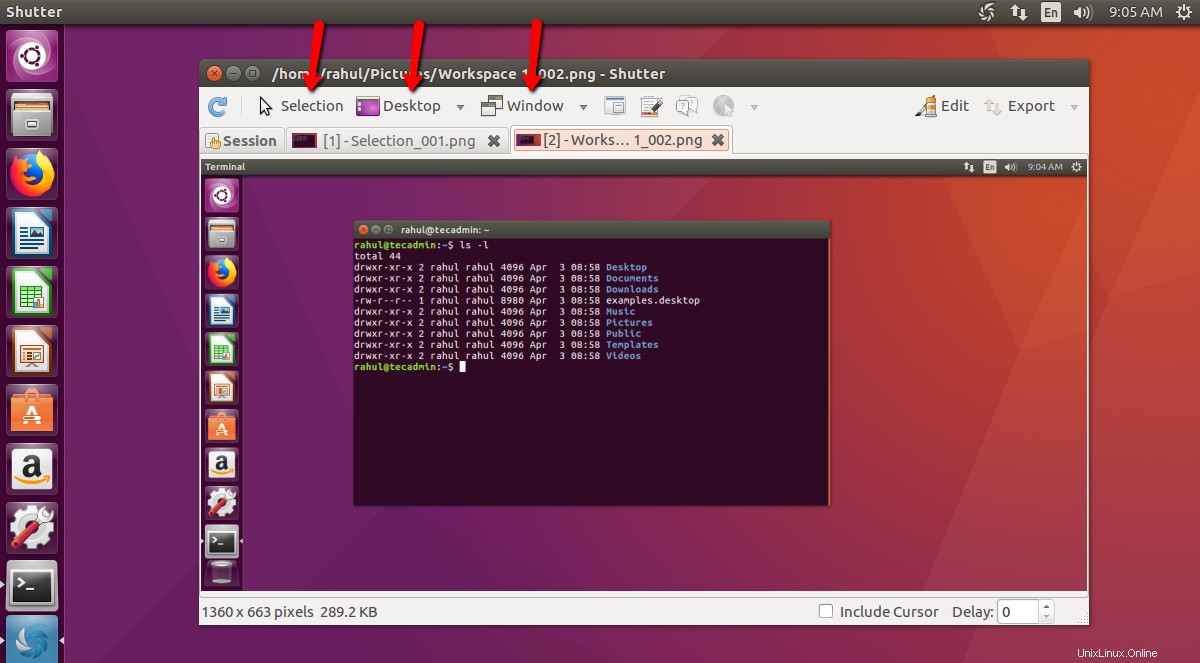
Shutter Screenshot Capture Tool in Aktion.